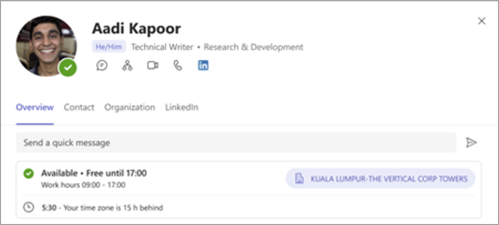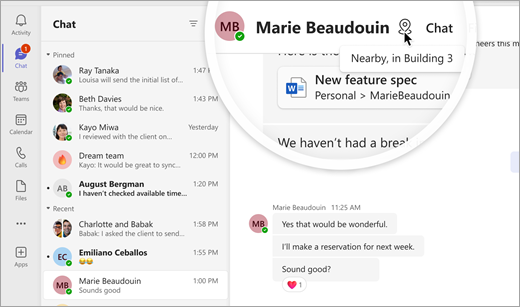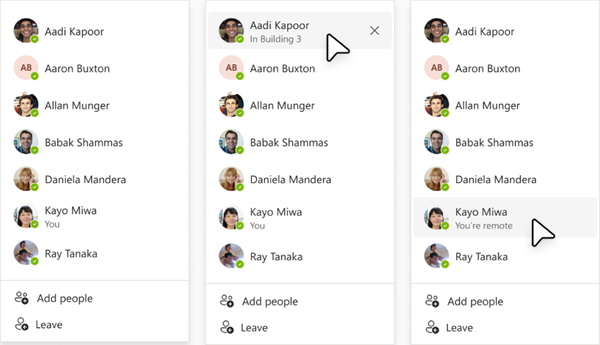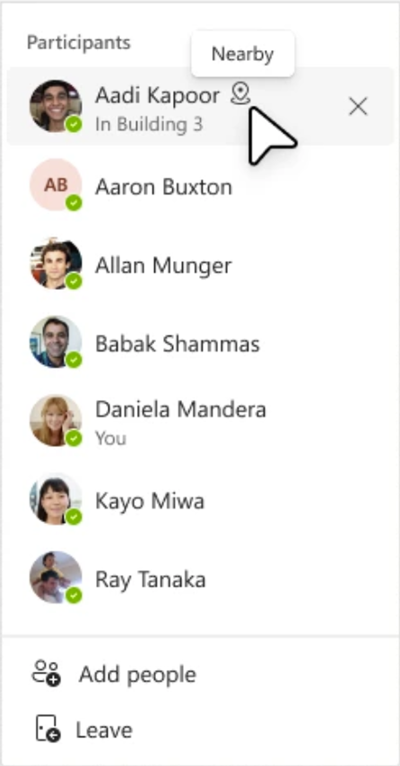Få vist andre personers arbejdsplacering
Gør samarbejdet med dit team bedre ved at se, hvor andre arbejder fra, og om de er i nærheden. Du kan få vist placeringen af andre personer i organisationen fra flere steder i Teams.
Bemærk!: Ved at konfigurere din arbejdsplacering kan alle i organisationen se disse oplysninger.
Få vist placering fra et profilkort
Når du peger på en persons profilbillede i Teams, får du vist et eksempel på vedkommendes profilkort. Her er et eksempel på, hvordan arbejdsplacering vises på et profilkort. Deres placering vises ud for tilgængelighed og tidszone.
Få vist placering fra en chat mellem to personer
Under en en-til-en-chat viser Teams en indikation øverst i chatvinduet, hvis den anden person er i nærheden. Disse oplysninger vises kun, når både afsenderen og modtageren er i samme kontorbygning under chatten.
Få vist placering fra en gruppechat
-
Gå til Chati venstre side af Teams.
-
Vælg en eksisterende gruppechat, der omfatter personer, hvis placering du gerne vil have mere at vide om.
-
Vælg Vis og tilføj deltagere øverst til højre i gruppechatten.
-
Hold markøren over en persons navn på listen. Mennesker, der har delt deres arbejdsplacering for dagen, får vist disse oplysninger under deres navn.
Se, hvem der er i nærheden
Mens du har en samtale i en en-til-en- eller gruppechat, får du vist en indikator i nærheden , når du peger på en persons navn på listen Deltagere, hvis de er i samme kontorbygning som dig på samme tid.
Se også
Angiv din arbejdsplacering i Teams
Vis din hybridarbejdsplacering, tilgængelighed til møde, arbejdstid og meget mere